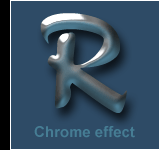Эффект хрома.
Продолжая тему украшательства графических текстов, хочу предложить вам еще один достаточно симпотичный эффект – эффект хрома.
 Для его создания нам потребуется Photoshop любой версии. Ну и естественно желание творить, выдумывать, пробовать.
Для его создания нам потребуется Photoshop любой версии. Ну и естественно желание творить, выдумывать, пробовать.
Итак, начнем с того что создадим новый рисунок и закрасим его черным. Теперь нужно чего-нибудь написать, причем желательно белым цветом. Я, не раздумывая долго, просто написал R. Теперь нужно отрендерить текст который вы написали layer\type\render layer, и выделить его. Выделить можно с помощью удерживания клавиши Сtrl и нажатия мышкой на слое с текстом.
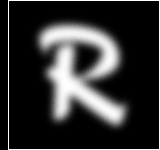 Теперь подготовим канал. Переходим в Каналы ( Chanтels ) и нажимаем сохранить выделение как канал ( save selection as channel ). Отменяем выделение Ctrl-D. Дальше воспользуемся фильтром размытие по Гауссу ( Filters\Blur\Gaussian blur ) с параметром 8. Если у вас картинка большая, то этот параметр должен быть больше. А теперь повторим этот-же эффект с параметром 4 и 2 для более мягкого размытия краев. Результат должен получиться как на рисунке 2.
Теперь подготовим канал. Переходим в Каналы ( Chanтels ) и нажимаем сохранить выделение как канал ( save selection as channel ). Отменяем выделение Ctrl-D. Дальше воспользуемся фильтром размытие по Гауссу ( Filters\Blur\Gaussian blur ) с параметром 8. Если у вас картинка большая, то этот параметр должен быть больше. А теперь повторим этот-же эффект с параметром 4 и 2 для более мягкого размытия краев. Результат должен получиться как на рисунке 2.
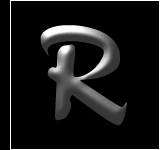 Теперь возвращаемся в слои и выбираем слой в котором написан текст. Используем фильтр Filter\Render\Lighting Effect со следующими параметрами. Результат должен получиться как на рисунке 3.
Теперь возвращаемся в слои и выбираем слой в котором написан текст. Используем фильтр Filter\Render\Lighting Effect со следующими параметрами. Результат должен получиться как на рисунке 3.
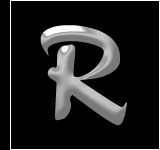 Проделав это, подправим немного кривые Image\Adjust\Curves примерно с такими параметрами. Результат должен получиться как на рисунке 4.
Проделав это, подправим немного кривые Image\Adjust\Curves примерно с такими параметрами. Результат должен получиться как на рисунке 4.
Осталось добавить немного синей отливки, для большей реалистичности. Снова используем Filter\Render\Lighting Effect, но добавим еще один источник света. Параметры второго элемента освещения можно посмотреть здесь. Результат должен получиться как на рисунке 5.
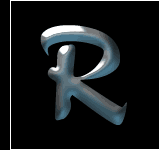
Вот собственно и весь пример, надеюсь что он поможет реализовать вам некоторые ваши задумки.